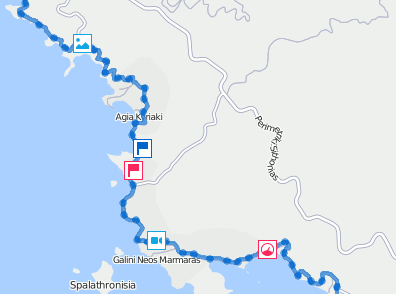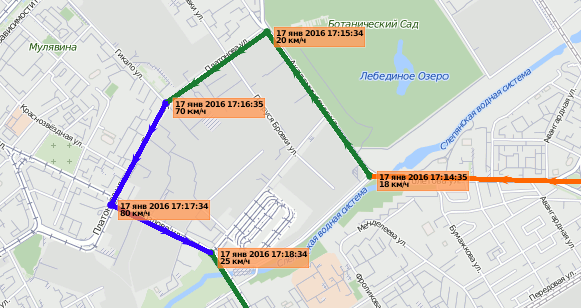После того как трек нанесен на карту, невозможно изменить его параметры (время, объект, цвет, аннотации и т. д.). В случае ошибки следует удалить неправильный трек и создать новый.
Цвет
Доступны четыре взаимоисключающие настройки цвета трека: По поездкам, По скорости, По датчику и Однотонный. Одна из этих настроек, кроме первой, может быть изначально задана на вкладке Дополнительно свойств объекта. Если настройка не задана, то в панели треков по умолчанию выбирается опция По поездкам.
Для однотонного трека можно выбирать цвет в палитре перед каждым построением или, если цвет не указан, для каждого нового трека автоматически выбирается из палитры новый по кругу. Цвет также выбирается по такому принципу, если для объекта применена настройка Однотонный, а вручную был выбран другой цвет из палитры.
Толщина линии
Укажите толщину линии трека в пикселях от 1 до 15. Трек также может быть представлен в виде не соединенных друг с другом точек (точек, из которых были получены сообщения). Если вам нужен именно такой вариант, выберите пункт Только точки.
Маркеры
Опционально можно подключить маркеры для обозначения знаковых событий на треке.
Маркеры можно использовать только при наличии доступа к отчетам.
Набор доступных маркеров такой же, как и в отчетах:
- сливы,
- превышения скорости,
- заправки,
- события (нарушение отмечается маркером ),
- изображения из сообщений,
- видео из сообщений,
- стоянки,
- остановки,
- начальные и конечные положения (конечное положение отмечается маркером ).
Маркеры необходимо выбрать до построения трека. Для активации маркера нажмите на его иконку, чтобы она стала разноцветной. Если активирован хотя бы один из видов маркеров, также становятся доступными дополнительные опции:
- нумерация,
- группировка.
Маркеры в треках работают по таким же принципам, что и маркеры в отчетах.
Аннотации
Точки трека могут сопровождаться аннотациями. Аннотации — это подсказки к каждой точке трека, откуда было получено сообщение от объекта. В них указана дата и время получения сообщения, а также скорость движения объекта в тот момент. Аннотации информативны, но утяжеляют визуальное восприятие линии трека, поэтому иногда их целесообразно отключить. Тем более, что достаточно подвести курсор к любой точке, чтобы просмотреть информацию во всплывающей подсказке.
Система мер в аннотациях зависит он настроек текущего пользователя, а не от настроек объекта.
Детектор поездок
Опция Детектор поездок влияет на подсчет пробега и на визуализацию трека. Например, при активации этой опции в местах стоянок и остановок будет отображено не нагромождение точек, а всего лишь одна, и в пробег будут включены только интервалы, определенные как поездки.
Также данная опция позволяет просматривать поездки, совершенные в рамках трека. Нажмите на + слева от трека, чтобы развернуть список его поездок. Щелкните по необходимой поездке, чтобы центрировать карту на ней. Обратите внимание, что инструмент Проигрыватель треков работает для всего трека целиком. Детектор поездок настраивается в свойствах объекта.
Пробег в треках в некоторых случаях может отличаться от пробега в отчетах (если на интервале присутствуют невалидные данные). В таких случаях более точным следует считать пробег в отчетах.